Zoekgeschiedenis wissen
Artikel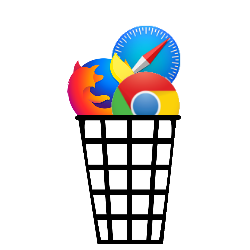
Tijdens het internetten onthoudt de browser welke sites u bezoekt. Hebt u dit liever niet? Verwijder dan de zoekgeschiedenis.
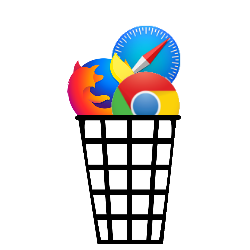

Geschiedenis wissen
Zien welke websites u bezocht hebt? De browser browser Het programma om websites mee te bekijken. U hebt een browser nodig om te kunnen internetten. De meestgebruikte browser is Chrome. Andere bekende browserprogramma's zijn Edge, Mozilla Firefox en Safari. slaat dit op in een overzicht. Dat is soms handig om een website snel terug te vinden. Maar soms is dit minder prettig. Bijvoorbeeld als iemand anders ook wel eens de pc, smartphone of tablet gebruikt. Dan wilt u misschien niet dat hij/zij ziet wat u online doet. Verwijder dan de zoekgeschiedenis, ook wel browsegeschiedenis genoemd. Vaak gaan tegelijk ook de cookies de prullenbak in.
Geschiedenis wissen Google Chrome (pc)
Gebruikt u Chrome op de computer? Wis daar zo de zoekgeschiedenis:
- Open het programma Chrome.
- Klik rechtsboven op het pictogram 'Google Chrome aanpassen en beheren'
 .
. - Klik op Browsegegevens verwijderen.
- Klik achter 'Periode' op het uitklapmenu.
- Kies vanaf welk moment u de surfgeschiedenis wilt verwijderen, bijvoorbeeld Alles.
- Zet een vinkje voor Browsegeschiedenis als hier nog geen vinkje staat.
- Haal eventueel andere vinkjes weg. Let op: staat er een vinkje voor 'Cookies en andere sitegegevens'? Dan moet u bij sites waarop u was aangemeld opnieuw inloggen.
- Klik op Gegevens verwijderen.
Zoekgeschiedenis verwijderen Edge
Werkt u met Edge? Zo werkt het verwijderen van de geschiedenis:
- Open de webbrowser Edge.
- Klik rechtsboven op het pictogram 'Instellingen en meer'. Dat zijn drie puntjes.
- Klik op Instellingen.
- Klik links op Privacy, zoeken en services.
- Klik bij 'Browsegegevens verwijderen' op Kiezen wat u wilt wissen.
- Klik onder 'Tijdsbereik' op het uitklapmenu. En klik op de periode waarvan u de geschiedenis wilt verwijderen.
- Zet eventueel meer vinkjes of haal vinkjes weg.
- Klik op Nu wissen.
Browsegeschiedenis wissen Firefox
De zoekgeschiedenis verwijderen in Firefox werkt zo:
- Open de browser Firefox.
- Klik rechtsboven op het pictogram 'Toegangsmenu openen'
.png) .
. - Klik op Geschiedenis.
- Klik op Recente geschiedenis wissen.
- Klik achter 'Wanneer' op het uitklapmenu.
- Kies vanaf welk moment u de zoekgeschiedenis wilt verwijderen, bijvoorbeeld Alles of Sinds 00:00.
- Bekijk wat er geselecteerd is. Vink eventueel meer aan of uit.
- Klik op Wissen.
Zoekgeschiedenis wissen Safari (Mac)
Werkt u met Safari op de Mac? Verwijder zo de zoekgeschiedenis:
- Open de webbrowser Safari.
- Klik bovenaan in de menubalk op Geschiedenis. Ziet u dit niet staan? Beweeg in dat geval uw muis naar het bovenste gedeelte van de pagina. Daar verschijnt de balk waarin onder andere 'Geschiedenis' staat.
- Klik in het menu op Wis geschiedenis.
- Klik achter 'Wis' op het uitklapmenu.
- Kies vanaf welk moment u de geschiedenis wilt verwijderen. Klik bijvoorbeeld op Hele geschiedenis.
- Klik op Wis geschiedenis.
Zoekgeschiedenis wissen iPhone/iPad
Op een iPhone of iPad zoekt u meestal automatisch met Safari. Verwijder zo de zoekgeschiedenis:
- Open de app Safari.
- Tik op het pictogram 'Bladwijzers'
 .
. - Tik op Geschiedenis of het pictogram van het klokje
 .
. - Tik op Wis.
- Kies vanaf welk moment u de geschiedenis wilt verwijderen, bijvoorbeeld Hele geschiedenis.
- Tik op Wis geschiedenis.
- Tik op Gereed.
Chrome-geschiedenis wissen (Android)
Gebruikt u Chrome op een Android-toestel? Wis zo de zoekgeschiedenis:
- Open de app Google Chrome.
- Tik bovenaan op de drie puntjes.
- Tik op Instellingen.
- Tik op Privacy en beveiliging.
- Tik op Browsegegevens wissen.
- Controleer of er een vinkje staat bij Browsegeschiedenis.
- Tik achter 'Periode' op het uitklapmenu en daarna op de periode waarvan u de geschiedenis wilt verwijderen.
- Tik rechtsonder op Gegevens wissen.
- Tik eventueel twee keer op het pijltje linksboven.
Google-geschiedenis wissen iPhone/iPad
Gebruikt u Chrome op de iPhone of iPad? Wis zo de zoekgeschiedenis:
- Open de app Chrome.
- Tik onderaan op het pictogram van drie puntjes.
- Tik op Geschiedenis.
- Tik op Browsegegevens verwijderen.
- Tik op Periode en kies vanaf wanneer u de geschiedenis verwijdert, bijvoorbeeld Alles.
- Tik op Vorige.
- Bekijk wat er geselecteerd is. Vink eventueel meer aan of uit.
- Tik op Browsegegevens verwijderen > Browsegegevens verwijderen.
- Tik op Gereed > Gereed.
Bent u geholpen met dit artikel?
Laat weten wat u van dit artikel vond, daarmee helpt u de redactie van SeniorWeb én andere gebruikers van de website.
Meer over dit onderwerp
Cookies verwijderen van pc
De meeste websites plaatsen cookies op uw pc. Verwijder deze eenvoudig in Chrome, Edge, Firefox en Safari.
Eerder bezochte website terugvinden
Browsers houden uw zoekgeschiedenis bij. Dat is handig als u een eerder bezochte site wilt vinden, maar het webadres niet meer weet.
Bekijk meer artikelen met de categorie:
Meld u aan voor de nieuwsbrief van SeniorWeb
Elke week duidelijke uitleg en leuke tips over de digitale wereld. Gratis en zomaar in uw mailbox.